Cómo reinstalar su impresora: temas candentes y guías prácticas de toda la Web
En los últimos 10 días, han surgido muchos temas candentes en Internet, entre los que destaca el contenido tecnológico. El siguiente es un resumen de los temas candentes recientes:
| temas candentes | Popularidad de la discusión | Palabras clave relacionadas |
|---|---|---|
| Problemas de actualización de Windows 11 | alto | Pantalla azul, compatibilidad de controladores, falla del sistema |
| Fallo en la instalación de la impresora | Medio a alto | Falta controlador, conexión USB, impresión inalámbrica |
| Herramientas de oficina remota | alto | Zoom, Teams, uso compartido de impresoras |
| Tecnología de impresión respetuosa con el medio ambiente | en | Impresión dúplex, modo de ahorro de energía |
1. Preparativos para reinstalar la impresora
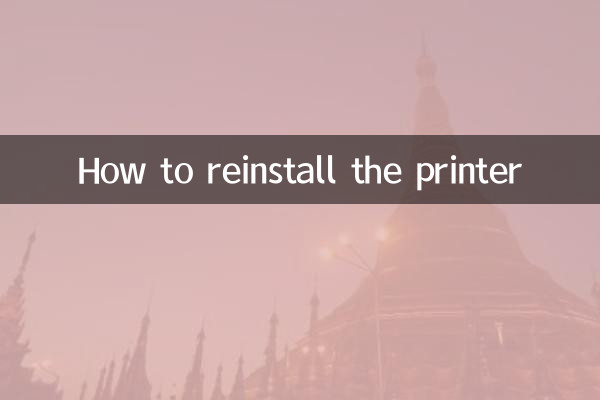
Antes de reinstalar la impresora, debe realizar los siguientes preparativos:
1.Confirmar modelo de impresora: Verifique la información del modelo en el cuerpo de la impresora o en el manual para asegurarse de descargar el controlador correcto.
2.Desinstalar el controlador antiguo: Desinstale completamente la versión anterior del controlador a través de "Programas y características" en el Panel de control para evitar conflictos.
3.Preparar archivos de instalación: Descargue el controlador más reciente del sitio web oficial o utilice el CD de instalación incluido.
| pasos | Instrucciones de funcionamiento | Cosas a tener en cuenta |
|---|---|---|
| Desinstalar el controlador antiguo | Panel de control>Programas y características>Seleccione el controlador de la impresora>Desinstalar | Reinicie la computadora y luego instale el nuevo controlador. |
| Descargar controlador | Visite la página de soporte del sitio web oficial de la marca e ingrese el número de modelo para descargar. | Elija la versión que coincida con su sistema operativo |
| Conectar impresora | Conecte dispositivos a través de USB o red inalámbrica | Asegúrese de que la fuente de alimentación y el cableado sean normales. |
2. Pasos de instalación detallados
Estos son los pasos específicos para reinstalar su impresora:
1.Ejecute el instalador: Haga doble clic en el archivo del controlador descargado y siga las indicaciones del asistente.
2.Seleccione el método de conexión:Seleccione conexión USB, red o Bluetooth según las necesidades reales.
3.Configuración completa: Una vez completada la instalación, imprima una página de prueba para confirmar que el dispositivo funciona correctamente.
| Preguntas frecuentes | solución |
|---|---|
| La instalación del controlador falló | Ejecute el instalador como administrador y desactive el software antivirus. |
| Impresora no reconocida | Reemplace la interfaz USB y verifique el estado en el administrador de dispositivos |
| Tiempo de espera de conexión inalámbrica | Reinicie el enrutador y la impresora y reconfigure la red. |
3. Técnicas avanzadas y sugerencias de mantenimiento.
Para prolongar la vida útil de la impresora y mejorar la eficiencia, se recomienda:
1.Actualice los controladores periódicamente: Consulte el sitio web oficial cada trimestre para ver si se ha lanzado una nueva versión.
2.Limpiar el cabezal de impresión: Utilice las herramientas de mantenimiento que vienen con el dispositivo para limpiar las boquillas.
3.Configuraciones de ahorro de energía: habilite el modo de suspensión automático para reducir el consumo de energía.
Con la guía estructurada anterior, puede completar fácilmente la reinstalación de la impresora. Si encuentra problemas complejos, se recomienda ponerse en contacto con el soporte técnico de la marca para obtener ayuda profesional.
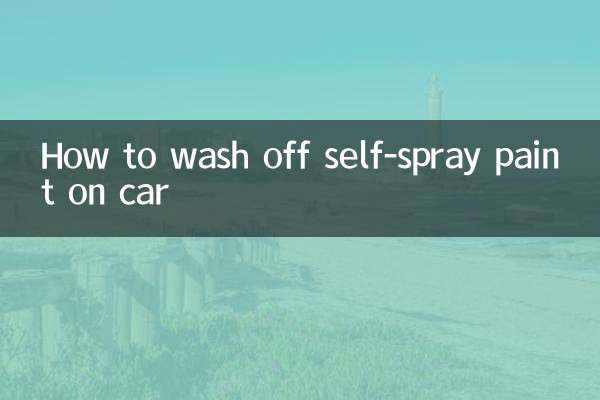
Verifique los detalles
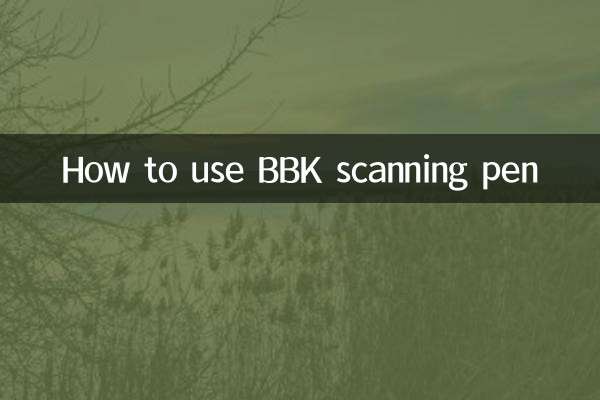
Verifique los detalles